razer inc hidclass что это
Исправить HIDCLASS.sys не удалось синий экран ошибка на Windows 10
HIDCLASS.SYS – это файл драйвера операционной системы Windows. HID расшифровывается как Human Interface Device, что переводится как Клавиатура, Мышь и другие устройства ввода. Этот критический файл системного драйвера отвечает за подключение различных устройств в системе. Это включает в себя функциональность, с которой текстовый процессор может получить доступ к принтеру для печати документов. Он относится к категории драйверов устройств режима ядра. Если этот драйвер дает сбой, это приводит к ошибке Stop.
Там могут быть следующие ошибки BSOD, которые связаны с этим файлом,
Исправления этой проблемы довольно просты и просты. Теперь, наконец, давайте проверим, как решить эту проблему.
HIDCLASS.sys не удалось синий экран
Следующие потенциальные исправления будут выполнены для исправления ошибок BSOD, связанных с hidclass.sys в Windows 10,
Если вы обычно создаете точку восстановления системы, вы можете попытаться отменить любые изменения на вашем компьютере, выполнив восстановление системы. Во-вторых, рекомендуется выполнять перечисленные ниже задачи только в безопасном режиме с поддержкой сети.
1] Обновление, откат или отключение различных драйверов
Несовместимость между операционной системой и драйвером может также привести к таким проблемам. Таким образом, вы можете попробовать обновить или откатить любой из конфликтующих драйверов. Это должно включать драйверы в разделах Клавиатура, мышь, USB, и Драйверы HID.
2] Запустите проверку системных файлов
Щелкните правой кнопкой мыши кнопку «Пуск» и выберите «Командная строка» («Администратор»), введите следующую команду для запуска средства проверки системных файлов и нажмите клавишу «Ввод».
Перезагрузите систему после завершения сканирования.
Вы также можете использовать наше бесплатное FixWin для запуска утилиты проверки системных файлов одним щелчком мыши.
Это позволит исправить все плохие или поврежденные коллекции ваших системных файлов, а следующий шаг поможет вам использовать утилиту проверки диска для обнаружения и исправления любых поврежденных секторов на вашем диске физически и логически.
Чтобы запустить ChkDsk, откройте Этот компьютер. Щелкните правой кнопкой мыши на разделе операционной системы для Windows.
Нажмите на свойства. Теперь перейдите на вкладку с надписью Инструменты.
В разделе Проверка ошибок нажмите Проверить.
Появится новое мини-окно. Нажмите Сканировать диск.
Пусть он просканирует раздел вашего диска и после этого перезагрузит компьютер, чтобы изменения вступили в силу.
4] Проверьте память на наличие ошибок
Теперь, чтобы исправить любые проблемы с вашей оперативной памятью, выполните следующие действия.
Теперь, согласно выбранной вами опции, компьютер перезагрузится и проверит наличие проблем с памятью. Если у вас возникнут какие-либо проблемы, он исправит их автоматически, в противном случае, если проблемы не обнаружены, это, вероятно, не является причиной проблемы.
Надеюсь, что-то здесь вам поможет.
filecheck .ru
Вот так, вы сможете исправить ошибки, связанные с razerhid.exe
Информация о файле razerhid.exe
Описание: razerhid.exe это аппаратный драйвер для мыши от Razer Inc. Его остановка или удаление приведет к неправильной работе мыши.
Важно: Некоторые вредоносные программы маскируют себя как razerhid.exe, особенно, если они расположены в каталоге c:\windows или c:\windows\system32. Таким образом, вы должны проверить файл razerhid.exe на вашем ПК, чтобы убедиться, что это угроза. Мы рекомендуем Security Task Manager для проверки безопасности вашего компьютера.
Комментарий пользователя
Лучшие практики для исправления проблем с razerhid
Если у вас актуальные проблемы, попробуйте вспомнить, что вы делали в последнее время, или последнюю программу, которую вы устанавливали перед тем, как появилась впервые проблема. Используйте команду resmon, чтобы определить процесс, который вызывает проблемы. Даже если у вас серьезные проблемы с компьютером, прежде чем переустанавливать Windows, лучше попробуйте восстановить целостность установки ОС или для Windows 8 и более поздних версий Windows выполнить команду DISM.exe /Online /Cleanup-image /Restorehealth. Это позволит восстановить операционную систему без потери данных.
razerhid сканер
Security Task Manager показывает все запущенные сервисы Windows, включая внедренные скрытые приложения (например, мониторинг клавиатуры или браузера, авто вход). Уникальный рейтинг надежности указывает на вероятность того, что процесс потенциально может быть вредоносной программой-шпионом, кейлоггером или трояном.
Бесплатный aнтивирус находит и удаляет неактивные программы-шпионы, рекламу, трояны, кейлоггеры, вредоносные и следящие программы с вашего жесткого диска. Идеальное дополнение к Security Task Manager.
Reimage бесплатное сканирование, очистка, восстановление и оптимизация вашей системы.
Razer inc hidclass что это
Гарантийное обслуживание оказывается по месту покупки продукции Razer.
Подробнее о гарантии в России можно узнать здесь.
Драйверы
Где искать драйверы для устройств Razer:
Драйверы к устройствам Razer устанавливаются через программу Razer Synapse 2.0 или программу Razer Synapse 3.
Список всех устройств для Razer Synapse 2.0 указан здесь.
Список всех устройств для Razer Synapse 3 указан здесь.
Если на странице продукта не указана совместимость с программой Razer Synapse 2.0 или Razer Synapse 3, то драйвер устанавливается операционной системой и отдельно для скачивания он не существует.
В некоторых случаях на странице продукта указана ссылка на отдельный драйвер, например, для контроллеров Razer для Xbox.
Техническая поддержка
Техническая поддержка консультирует только по вопросам настройки и подключения продукции Razer, и гарантийным вопросам.
По вопросам получения заказов следует обращаться к операторам отдела заказов.
График работы отдела технической поддержки на Новогодние праздники:
По рабочим дням до 31/12/2021, 4-6/01/2022 с 9:30 до 15:00 МСК
С 10/01/2022 обычный график, по рабочим дням с 9:30 до 18:00 МСК
Телефоны отдела технической поддержки:
Москва: +7 495 10-9-8-7-6-5
Регионы: 8-800-200-28-81 (бесплатный звонок по России)
Написать письмо в отдел технической поддержки через форму RMA на сайте.
Сайты технической поддержки:
Официальный сайт технической поддержки www.razersupport.com. На этом сайте можно найти инструкции к устройствам (в том числе на русском языке), ответы на вопросы (на английском языке), драйверы, прошивки (firmware), актуальные версии программ.
Написать в официальную глобальную техническую поддержку Razer можно здесь.
Ответы на вопросы (FAQ) на русском языке по продукции Razer находится здесь. Эта группа не является официальной технической поддержкой, но там содержится много полезной информации и решений различных вопросов.
Баг автоустановщика драйверов Razer предоставляет права администратора в Windows 10 и 11 всем, кто подключает в ПК мышку
ИБ-исследователь под ником jonhat опубликовал в Twitter информацию об уязвимости нулевого дня, касающуюся программного обеспечения Razer Synapse. Она позволяет локально получить права администратора в Windows 10 и 11, просто подключив мышь или клавиатуру Razer к ПК. Эксперт несколько раз пытался связаться с Razer по поводу проблемы, но компания оставила его запросы без ответа.
По информации Bleeping computer, ПО Razer Synapse используют более 100 млн пользователей по всему миру. При подключении периферийных устройств Razer к ПК или ноутбуку с Windows 10 или 11 происходит автоматическая загрузка и установка Razer Synapse с привилегиями уровня SYSTEM.
Специалисты издания проверили находку jonhat и убедились, что любой пользователь за пару минут может получить повышенные системные привилегии в Windows 10 просто после подключения мышки. Они создали тестового пользователя со стандартными привилегиями без прав администратора и зашли под ним в Windows 10. Потом они подключили мышку Razer к ПК и операционная система начала автоматическую загрузку и установку драйвера и ПО Razer Synapse.
В ходе этого процесса исполняемый файл RazerInstaller.exe запускается ОС с привилегиями SYSTEM, также программа установки драйверов Razer получает привилегии SYSTEM. Потом начинается установка ПО Razer Synapse. Его мастер установки позволяет пользователю указать папку, в которую программу нужно установить. Именно тут возникает возможность использовать уязвимость нулевого дня в софте Razer.
Когда пользователь решает изменить месторасположение папки, то появляется диалоговое окно «Выбрать папку». Если он в это время нажмет Shift и щелкнет правой кнопкой мыши, то сможет открыть утилиту командной строки PowerShell под правами SYSTEM.
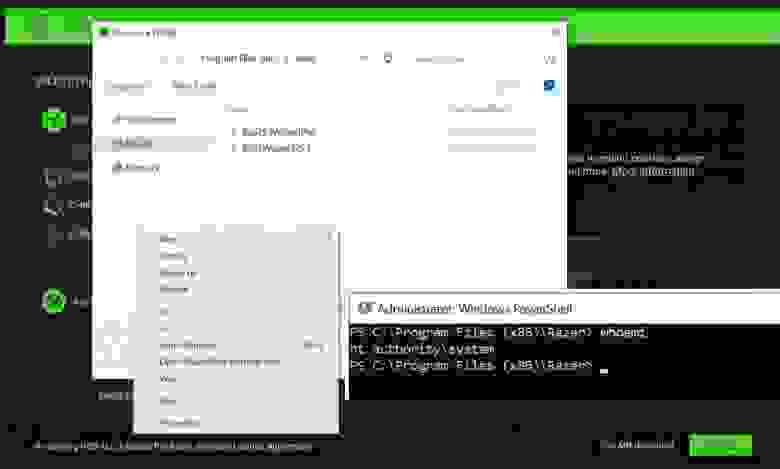
Пример открытия PowerShell и выполнения там команды whoami.
Через несколько часов после публикации jonhat пояснил, что с ним связался представитель Razer. Он уточнил, что разработчики компании готовят исправление против этой уязвимости в ПО Razer Synapse. Компания даже предложила ему награду за находку, хотя исследователь публично раскрыл проблему.
Razer inc hidclass что это
Разработанные для быстрого и точного щелчка мыши, выдерживают до 50 миллионов нажатий. Они идеальны для продолжительной игры.
6 ПРОГРАММИРУЕМЫХ КНОПОК
Мышь оснащена 6 программируемыми кнопками, функции которых можно свободно настраивать с помощью Razer Synapse 3. Доступ к макросам и дополнительным функциям позволяет легко выполнять различные действия.
ВСТРОЕННАЯ ПАМЯТЬ НАСТРОЕК DPI
Настройте предварительно до 5 индивидуальных уровней чувствительности с помощью приложения Razer Synapse 3 и используйте их в любой момент на соревнованиях.
Часто задаваемые вопросы
Какая форма у Razer Basilisk X HyperSpeed?
Razer Basilisk X HyperSpeed имеет улучшенную эргономичную форму для правой руки.
Где я могу найти беспроводной USB адаптер для Razer Basilisk X HyperSpeed?
Беспроводной USB адаптер хранится в отсеке на нижней стороне самой мыши. Просто снимите крышку, чтобы достать или убрать USB адаптер.
Почему верхняя кнопка мигает красным на Razer Basilisk X HyperSpeed? (Индикатор низкого заряда)
Индикатор состояния Razer Basilisk X HyperSpeed будет дважды мигать красным через повторяющиеся интервалы, указывая на то, что уровень заряда батарейки составляет менее 5%. Эта индикация будет повторяться до тех пор, пока батарейка полностью не разрядится. Как только вы заметили это уведомление, пришло время заменить батарейку.
Как я могу переключаться между DPI чувствительностью на Razer Basilisk X HyperSpeed?
Вы можете изменить DPI нажатием кнопки в верхней части мыши, настройки DPI меняются циклично. Заводские настройки установлены на 800, 1800, 3600, 7200, 16000 DPI, вы можете настроить свои собственные настройки чувствительности с помощью Razer Synapse 3 и сохранить их в памяти мыши.
Имеет ли Razer Basilisk X HyperSpeed Razer™ подсветку Chroma RGB?
Нет, это сделано для того, чтобы максимально увеличить время автономной работы Razer Basilisk X HyperSpeed. Мышь не имеет функцию подсветки.


